Manual SPED Contabil
Olá amigos,
Segue um manual para a geração do SPED Contabil. Processo esse muito importante e que está tirando o sossego de muitas empresas, afinal de contas o prazo está se esgotando…
I – Procedimento de Utilização
O processo de geração da ECD dentro do Protheus é dividido em duas etapas. A primeira etapa é a escrituração dos dados, que consiste em aglutinar os dados do ERP em uma base do SPED (tabelas CS´s) para que o sistema consiga separar adequadamente todos os dados contábeis. A segunda etapa consiste na geração do arquivo físico, que irá ser submetido ao PVA (Programa Validador e Assinador da RFB). Os dados dos diários auxiliares seguem os mesmos procedimentos. (Verificar junto a RFB e/ou Junta comercial se a empresa é obrigada a entregar esses livros)
1 – Central de escrituração
1.1 – Acesse o menu Atualização >> Escrituração >> Central Escrituração
1.2 – Selecione a filial a ser escriturada
1.3 – Apresentação do layout da Central de Escrituração
1.4 – Nessa tela temos:
Empresa/Filial : O nome da empresa a ser escriturada
Revisão – 000001 – G : O código da revisão e o tipo de livro escriturado
Verif. Base : Efetua as principais validações na base de dados
Incluir : Inicia o processo de escrituração
Excluir : Exclui a escrituração selecionada
Imp. Razão : Importação de arquivo de texto
Obs. Detalhes da Central de Escrituração serão apresentados posteriormente no manual.
2 – Verificar base
Este procedimento, tem como objetivo efetuar a pré-validação da base dados, evitando assim, alguns problemas no momento da escrituração. Desta feita, é recomendável que utilize este recurso antes da escrituração.
Lembrando que esse procedimento não irá efetuar alteração alguma na base, onde tem a finalidade apenas de validar os dados e fazer uma verificação prévia para que o administrador/analista efetue as correções.
Na tela seguinte o sistema irá pedir a data inicial e final da escrituração, sendo esses campos obrigatórios. Informe também o calendário.
Informe a empresa a ser verificada.
Após clicar em avançar, o sistema irá dar inicio a verificação.
Quando finalizar, que dependendo do tamanho da base, pode levar um tempo. O sistema irá apresentar a tela com os erros encontrados.
Imprima os erros, e clique avançar.
Com esse relatório em mãos, deve-se efetuar a correção tanto de estrutura quanto de dados, em seu sistema.
3 – Incluir escrituração
Procedimento para incluir uma escrituração:
Clique no ECD da empresa que será escriturada e clique no botão Incluir

Selecione o Leiaute a ser utilizado e clique em Ok.
Informe o tipo de escrituração, no nosso caso é Sped Contábil
Tipo de escrituração: Informe os dados da empresa, onde o preenchimento desse parâmetro é obrigatório. Se escolher a opção “Com
Centralização”, só poderá preencher apenas uma filial/empresa na tela seguinte. Caso contrário, poderá preencher mais de uma filial, porém é obrigatório informar a matriz.
Situação especial: O preenchimento desse parâmetro é obrigatório. Para tanto, deve-se informar a Situação Especial da Empresa. Normalmente esse campo é preenchido com o conteúdo “Z”. Caso ocorra algum fato
contábil na empresa, informar a situação especial que convém.
Selecione a filial/empresa a ser escriturada: Podemos selecionar mais de uma filial, porem essa seleção fica condicionada ao parâmetro “Tipo de Escrituração” da tela anterior (“Sem Centralização”). Se a seleção escolhida foi a opção “Com Centralização”, o rotina somente deixará efetuar a seleção de uma filial.
Matriz: O preenchimento desse parâmetro é obrigatório se houver mais de uma filial selecionada. Para tanto,
deve-se preencher o código da matriz consolidadora.
Após seleção das filiais envolvidas na escrituração será apresentado tela para outras inscrições e nesta tela se acrescentou o campo código da SCP que será habilitado somente se for escrituração da SCP informada em tela anterior.
As informações digitadas nesta tela serão gravadas nas tabelas CS0-Revisões e podem ser visualizadas na tela a direita posicionando na revisão correspondente da arvore.
Unidade Federativa: Somente preencher em caso de seleção do item “UF – Secretaria de Estado”. Obs. Deve-se preencher a Unidade Federativa, como exemplo: SP (São Paulo).
Obs. Deverá ser informado o código da instituição responsável pela administração do cadastro (conforme
tabela publicada pelo Sped). Neste exemplo a empresa não se enquadra em nenhum dos seguimentos, por
isso, foi preenchida a opção “00-Não ha”.
Inscrição: Código cadastral do empresário ou sociedade empresária na instituição escolhida na pergunta anterior.
Informar o tipo de livro a ser escriturado, deve-se informar o tipo do livro a ser escriturado, o número de ordem e a natureza do livro associado, que é finalidade a que se destina o instrumento.
Preencher os demais campos, se atentando para:
Apuração do exercicio: Data de Apuração de lucros e perdas do exercício a ser escriturado. (Informar a data em que foi zerado os saldos no exercício informado pelo calendário).
Preencher os demais campos, observando:
Cod. Conf. Bal. Patrim.: Informar o código da configuração do livro do Balanço Patrimonial.
Cod. Conf. DRE: Informar o código da configuração do livro do Demonstrativo de Resultados
Outras demonstrações: Campo destinado a informar o arquivo RTF para importação de Outras Demonstrações.
Processa C. Custo: Informar se processa C.Custo ou não. Este campo está condicionado a forma de amarração do Plano de contas Referencial
Clique em finalizar para iniciar o processo de geração.
Dependendo do tamanho da base, esse processo levará um tempo.
Ao final do processo, a escrituração estará disponivel para alterações. Onde, nesse momento a tela se divide em 2 partes, sendo a parte superior o cabeçalho da escrituração. E a parte inferior representa os detalhes.
Fica ai a dica…


























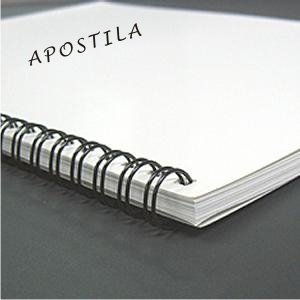
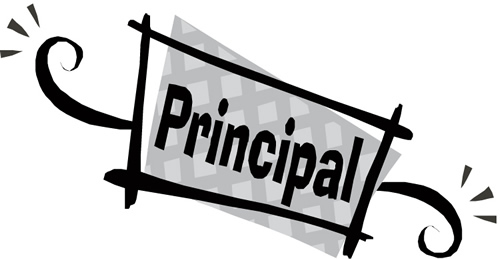

0 Comments